Sommario
Questo post ha lo scopo di dirti cosa significa MMS su iPhone e come abilitare la messaggistica MMS e recuperare MMS cancellati su iPhone.
Sommario
Questo post ha lo scopo di dirti cosa significa MMS su iPhone e come abilitare la messaggistica MMS e recuperare MMS cancellati su iPhone.
"Voglio inviare un messaggio fotografico al mio collega ieri sera sul mio iPhone 5s, ma solo per scoprire che non mi è stato permesso di farlo. Si finisce con un messaggio di errore" Non consegnato ". I Google lo mostra e i risultati mostrano Probabilmente devo abilitare il servizio di messaggistica MMS sul mio iPhone 5s. Cosa significa MMS su iPhone? Come usare questa funzione? "

Ripristina MMS cancellati su iPhone
Probabilmente hai sentito parlare di MMS mentre discuti di messaggi di testo. Ma SMS è sicuramente il tuo più familiare. Sai cosa significa MMS su iPhone? In effetti, molte persone non conoscono la differenza tra SMS e MMS. Questo post ti fornirà una panoramica delle due tecnologie. Inoltre, ti mostreremo come abilitare gli MMS su iPhone 5s / 5c / 6/7/8 / X e come recuperare i messaggi MMS cancellati su iPhone.
Prima di mostrarti come abilitare MMS su iPhone 5s, dovresti prima capire cos'è MMS e la differenza tra SMS e MMS. Quindi, nella prima parte di questo articolo, ti forniremo un'introduzione di base su MMS e SMS.
MMS è l'abbreviazione di un servizio di messaggistica multimediale che consente di inviare messaggi multimediali a familiari, amici e altri contatti. Una cosa che dovresti sapere è che il servizio di messaggistica MMS si basa sul tradizionale SMS.
"L'MMS per iPhone è stato annunciato nel giugno 2009 come parte di iOS 3.0. Ha debuttato negli Stati Uniti il 25 settembre 2009. L'MMS era disponibile su iPhone in altri paesi già da mesi. AT&T, che era l'unico Il vettore di iPhone negli Stati Uniti all'epoca, aveva ritardato l'introduzione della funzione a causa delle preoccupazioni sul carico che avrebbe posto sulla rete dati dell'azienda ".
Questo tipo di messaggi multimediali può contenere video, clip audio, immagini, presentazioni, testi e altro ancora. Puoi inviare facilmente video, file audio, foto, suonerie, dettagli di contatto e altri dati con MMS.
Confronta con MMS, devi avere molta familiarità con gli SMS. SMS è l'acronimo di Short Message Service. È il nome formale di messaggi di testo. Prima di utilizzare Facebook, Twitter e altre app social, SMS è un ottimo modo per inviare brevi messaggi di solo testo.
"Lo standard SMS è stato definito negli anni '1980 come parte degli standard GSM (Global System for Mobile Communications), che sono stati la base delle reti di telefonia mobile per molti anni. Gli SMS standard sono generalmente limitati a 160 caratteri per messaggio, spazi inclusi."
Il servizio SMS originale ti consente solo di inviare messaggi. Non puoi usarlo per inviare foto, video e audio. Ma ora, insieme allo sviluppo di iMessage, il confine tra SMS e MMS è gradualmente poco chiaro. Basta aprire l'app per messaggi sul telefono, è possibile inviare comodamente messaggi di testo o multimediali.
Se noti che non puoi inviare foto, video o audio con il tuo iPhone, puoi verificare se l'MMS è abilitato. Questa parte ti mostrerà come abilitare gli MMS su iPhone 5s / 6/7 / SE / 8 / X. Successivamente, è possibile inviare messaggi con foto, contenuti audio o video o testo a più destinatari utilizzando i dati cellulari.
Passo 1 Accendi il tuo iPhone e apri l'app "Impostazioni". Individua e tocca l'opzione "Messaggio".
Passo 2 Fai scorrere "Invia come SMS" in posizione "Attivo". È vicino alla parte inferiore dello schermo. Ciò consente al tuo iPhone di inviare messaggi utilizzando i dati cellulari quando iMessage non è disponibile.
Passo 3 Scorri verso il basso e fai scorrere "Messaggi MMS" nella posizione "Attivo". Si trova nella sezione SMS / MMS e diventerà verde.
Passo 4 Fai scorrere "Group Messaging" in posizione "On". È appena sotto "Messaggi MMS" nella stessa sezione.
Passo 5 Torna all'interfaccia principale dell'app Impostazioni, tocca Cellulare, quindi fai scorrere "Dati cellulare" nella posizione "Attivo".
Con pochi tocchi, puoi abilitare gli MMS su iPhone 5s / 6/7/8 / X. Ma se il tuo iPhone non riesce ancora a inviare MMS, devi provare i seguenti metodi per risolvere il problema.
Avvia l'ultima versione di iTunes sul tuo computer e collega il tuo iPhone ad esso con un cavo USB. Una volta connesso il dispositivo iOS, verrà visualizzato un messaggio che informa che è disponibile un aggiornamento delle impostazioni del gestore telefonico. Fai clic su "Scarica e aggiorna". In questo modo, scaricherai le nuove impostazioni del gestore sul tuo iPhone. Quindi puoi riavviare iPhone per verificare se il problema persiste.
Devi ammettere che, durante l'uso quotidiano del tuo iPhone, vari motivi possono causare la perdita di dati. Cosa succede se si eliminano erroneamente alcuni importanti messaggi MMS o SMS? Sai come recuperarli? Nel caso in cui non si disponga di un iTunes o backup di iCloud, questa parte ti mostrerà come recuperare direttamente i messaggi di testo eliminati da iPhone. Per fare ciò, devi fare affidamento su ciò che è raccomandato Recupero Dati iPhone. Puoi scaricarlo gratuitamente e provare.
Passo 1 Avvia iPhone Data Recovery
Con il pulsante di download in alto, puoi facilmente ottenere questo potente messaggio MMS per iPhone che recupera software sul tuo computer. Installalo e avvialo, quindi seleziona "Ripristina da dispositivo iOS".

Passo 2 Connetti iPhone
Collega il tuo iPhone al computer con un cavo USB. Una volta che l'iPhone viene rilevato correttamente, il nome dell'iPhone, la versione di iOS e altre informazioni di base verranno visualizzati sull'interfaccia del programma.

Passo 3 Scansiona i dati di iPhone
3. Clic Avvio scansione per scansionare tutti i tipi di dati sul tuo iPhone. Tutti i file verranno scansionati in pochi secondi.

Passo 4 Trova e controlla iPhone MMS
Al termine del processo di scansione, tutti i file iOS verranno elencati in categorie sul controllo sinistro. Dai un'occhiata Allegati di messaggi e tutti i file multimediali nell'MMS che riceverai verranno mostrati sulla destra. E puoi fare doppio clic su un determinato file di foto per visualizzarne l'anteprima nella finestra "Photo Viewer".
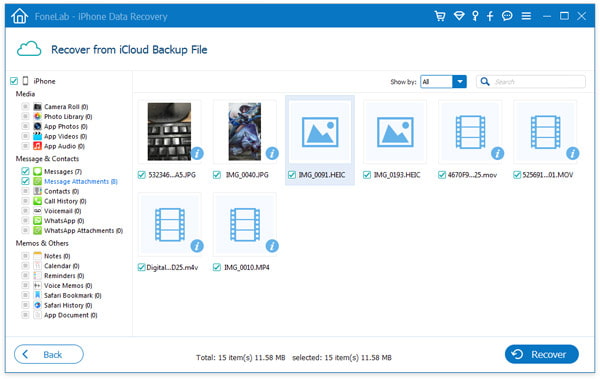
Passo 5 Ripristina MMS iPhone cancellati
Selezionare quelli che si desidera recuperare, quindi fare clic su "Ripristina" per avviare il ripristino MMS. Dopo un po ', tutti gli MMS selezionati verranno ripristinati sul tuo computer.
Suggerimento: se il dispositivo è iPhone 4 / 3GS, iPad 1 e iPod touch 4, è necessario scaricare un plug-in in base alla richiesta e seguire i tre passaggi seguenti per accedere alla modalità di scansione.

1. Tieni in mano il tuo dispositivo iOS e fai clic sul pulsante Start.
2. Tieni premuti contemporaneamente i pulsanti di accensione e di accensione per i secondi esatti di 10.
3. Rilascia il pulsante di accensione e tieni premuto il pulsante Home per altri 15 secondi.
Questo recupero dati iPhone ti consente anche di recuperare iMessage iPhone cancellati dal backup di iTunes e iCloud. Oltre ai messaggi, ha la capacità di recuperare facilmente contatti, video, audio, registri delle chiamate, foto, ecc. Cancellati / persi.
Parliamo principalmente di MMS in questo post. Ti diamo una semplice introduzione su cosa significa MMS su iPhone. Inoltre, ti mostra come abilitare MMS su iPhone 5s. Se perdi accidentalmente alcuni importanti file iOS, puoi anche trovare un modo efficace per recuperarli. Se hai ancora qualche domanda, puoi lasciarci un messaggio.